
1-10. スマホの健康に注意してトラブル予防
格安SIM・格安スマホの専門店、モバイルファンです。
スマホを使っていると、動きが鈍くなったり画面が固まってフリーズしたり、様々なトラブルに遭遇することがあります。それらは機器自体の不具合が原因であることもありますが、実は単なる誤動作だったりして、自分で簡単に治せてしまう場合もあります。
いつ入れたかわからないような、全然使っていないアプリは入っていませんか?中には、いつのまにか本体にインストールされ、スマホの動きを遅くしたりバッテリーの消耗を早めたりする悪質なアプリも存在します。
スマホは毎日の生活に欠かせないパートナーです。普段からスマホの健康に気をかけ、無用なトラブルが起きないようにするためのお話です。
スマホの動作が重くなる
使い始めて1年もすると、買ったばかりの時はキビキビ動いていたスマホも、なんとなく動作がもっさりとしてくる場合があります。
【症状】
・アプリを開く時に反応が遅い(なかなか開かない)
・画面を左右にスワイプするときに引っかかる感じがする
【原因】
一度にたくさんのアプリを動作させている場合、動作メモリ不足という状態に陥るため、スマホがサクサクと処理ができない状態になっている
⇒ たくさんの仕事を抱えた人が、頭が回らなくなる状態
【解決方法:その1】
「マルチタスクボタン」を使い、開いているアプリをすべて閉じてスッキリさせる

(上)Androidスマホの場合、□をタップすると開いているアプリが並ぶので、下のポリバケツをタップ。これで開いているアプリが全て閉じる

(上)iPhone8以前のモデル(ホームボタンがある)の場合、ホームボタンをダブルクリックするとアプリが並び、上にスワイプすると一つずつ閉じることができる

(上)iPhoneXシリーズ以降のモデル(ホームボタンがない)の場合、ホーム画面の下から上に向かってスワイプし、そのまま右へスワイプするとアプリが並ぶ。上へフリックで閉じる
【解決方法:その2】
電源ボタン長押しで一度電源をOFFにし、あらためてONにする「再起動」をおこなう
⇒ 徹夜で働いている人にベッドでぐっすりと寝てきてもらう状態
いずれにせよ、スマホが頭を使いすぎていることが原因ですので、マルチタスクを消して抱えている作業を失くしてあげたり、再起動をして休ませることでサクサク動くようになります。
ストレージがいっぱいと警告がでる
スマホの中が写真や動画、アプリでいっぱいになると、画面上に警告が表示されます。ストレージとはデータの保管庫のことです。

(上)iPhoneでのストレージ容量不足の警告表示
ストレージに余裕がなくなると、撮った写真が保存できなかったり、新しいアプリをインストールできなくなります。また、ストレージが満タン近くになってしまうと、スマホ自体の動作が遅くなる場合もあります。
まずは、自分のスマホのストレージの状態を見て、何のデータが大きいか確認しましょう。
【Androidスマホの場合】
ホーム画面 ⇒ 設定 ⇒ ストレージ
(AQUOS sense3にて)

【iPhoneの場合】
ホーム画面 ⇒ 設定 ⇒ 一般 ⇒ iPhoneストレージ


ストレージの容量を空けたい場合、データの大きさから考えて以下の順番で削除していくと良いでしょう。
・普段使っていない不要なアプリを削除する
・保存されている不要な動画を削除する
・保存されている不要な写真を削除する
通常、アプリの重さは数十MB(メガバイト)~1GB(ギガバイト)ほどです。写真や動画に比べてデータサイズが大きいため、数個のアプリを削除するだけでストレージに余裕ができる場合もあります。
例えば、メッセージアプリで有名なLINE(ライン)では、友だちとやり取りした履歴を消さずに貯め続けた場合、2GBを超える巨大なサイズに太ってしまいます。
また、写真や動画を消すときには、間違って大切なものを消さないように注意しましょう。場合によっては、スマホ本体にMicro SDメモリーカードを挿して写真や動画を移動させ、本体のストレージを空けることもできます。その他、ネットワークを通じてインターネット上の貸倉庫、クラウドストレージへ保存することもできるため、削除以外の方法でストレージの空き容量を増やすこともできます。

(上)Micro SDメモリーカード(16GBサイズ)をスマホ本体に入れるところ。iPhoneにはMicro SDメモリーカードは入れることはできない
ウイルスに感染したかも?!
スマホはパソコンと同じく、インターネットに繋げることができます。そのため、悪意を持ったプログラム「コンピューターウイルス」に感染する可能性もゼロではありません。また、確率は低いですが、新しいアプリをスマホへインストール(追加)するときも、ウイルスがスマホに入ってしまう危険性があります。
ウイルス感染を防ぐには、最低限以下を心がけるようにしましょう。
・インターネットを見る時は、海外のよくわからない、怪しそうなサイト(ホームページ)へは行かない
・アプリを追加する時には、正規のマーケットプレイス(AndroidスマホではPlayストア、iPhoneではAPPストア)を使う
・知らない相手からメールでファイルが送られてきても、絶対に開かない
その他、ウイルス対策アプリをスマホに入れておくという防止策もありますが、そのアプリが原因でスマホの動作が遅くなったり、充電の持ちが悪くなることがあり、必ずしもおススメできるものではありません。
まずは上記をしっかりと守れていれば、それほどウイルスに感染する機会は多くないので、過度に心配する必要はないでしょう。
実はウイルスより面倒な『だまし警告』
ウイルスがスマホに入ってしまう機会は少ないといいましたが、実はそれ以上に面倒なのが「だまし警告」です。
だまし警告とは、インターネットを見ているといきなり画面が変わり「ウイルスに感染した」といった内容の警告を表示させ、修復したい場合は指示に従ってアプリをダウンロードすることを促します。

(上)だまし警告画面の例と特徴
だまし警告は、ユーザーに特定のアプリを入れさせることが目的です。指示に従ってアプリを入れて(インストールして)しまうと、画面上に頻繁に広告が表示されるようになり、スマホの動きを遅くしたりバッテリーの持ちが悪くなってしまいます。
インストールを急がせるため、画面上に噓のカウントダウンを表示させ焦らせたりしますが、そんな時は逆に落ち着いてください。画面の指示には一切従わず、ホームボタン(画面一番下の真ん中の家のマークや〇マーク)を押して画面を最初に戻したり、電源ボタンを長押しして本体を再起動をするだけで表示は消えます。
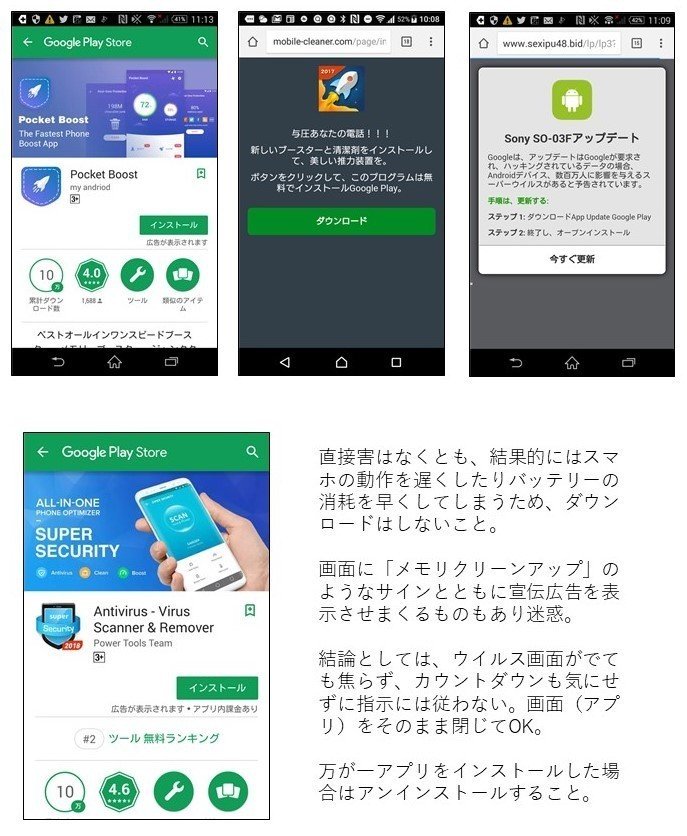
だまし警告を作成する悪質業者は、画面上に自動で表示される広告をユーザーがタップして開くたびに、少額ですがお金が儲かるようになっています。いきなりユーザーに請求が来ることはなく、それほど心配することはありませんが、広告がパカパカ画面上に表示されるのはうるさくて嫌ですよね。
だまし警告がインストールさせようとするアプリは、「メモリクリーン」や「〇〇ブースト」、「スマホの動作が軽くなる」などメリットをうたいますが、ほとんど効果はありません。絶対に騙されないようにしましょう。
スマホの病気予防には定期的な再起動を
スマホはパソコンと同じくコンピュータです。一日の作業が終わると電源をOFFにするパソコンと同じように、スマホも定期的に電源をOFFにしましょう。
とはいえ、電源をOFFにして放置する必要はありません。一瞬でも電源がOFFになれば、スマホは熟睡したのと同じ効果があります。
簡単なのは、電源OFFとONを自動でやってくれる「再起動」をすることです。再起動をすれば、動作メモリもきれいにクリアされ、軽度な不具合や誤動作は治ってしまいます。
スマホの動作を快適に保つためにも、普段から週に一度くらいの頻度で、定期的に再起動をする習慣を持ちましょう。

(左)Androidスマホ、(右)iPhone のどちらも電源ボタンを長押しでOFF、または再起動マークが表示されます。iPhoneには再起動はありませんので、OFFになった後でもう一度電源ボタンを長押ししてONにすることを忘れないようにしましょう。
==========
今回の記事が参考になった!という方は、下の♥マークで「スキ」を押してくださいね。投稿の励みになります!
ここから先は

初心者歓迎★デジ活!講座
スマホが楽しく便利になる記事を月額500円で。解約も簡単で安心です。
この記事が気に入ったらサポートをしてみませんか?
